Cum de a stabili Internet Explorer a încetat să funcționeze mesaj de eroare
Una dintre cele mai frecvente plângeri între Internet Explorer, versiunea 10 utilizatori este hohote constantă. Un minut esti fericit pe Internet, iar următorul veți obține un mesaj care spune: „Internet Explorer a încetat să funcționeze și trebuie să se închidă.“ Dacă acest scenariu sună prea familiar, aici sunt câteva sfaturi și trucuri care vă pot ajuta doar să rezolve această problemă.
Numărul un motiv, Internet Explorer (IE) se confruntă cu probleme, este introducerea de add-on-uri, bare de instrumente, extensii, junkware și spyware. Uneori, aceste programe pot fi resetate sau dezactivat prin modificarea setărilor în Internet Explorer, dar de multe ori invalidante programele nu rezolvă problemele de IE se blochează.
* Cu excepția cazului în care se indică altfel, aceste instrucțiuni vor lucra pentru Windows XP, 7 și 8 sisteme de operare
- În primul rând, asigurați-vă că Internet Explorer este complet închis. Face acest lucru închizând toate ferestrele IE deschise. Apoi deschideți Task Manager prin apăsarea Shift + Ctrl + Esc în același timp.
- Când fereastra Task Manager, uita-te pentru orice „iexplorer.exe“ sarcini pe care le efectuați. Evidențiați aceste sarcini și faceți clic pe End Task.
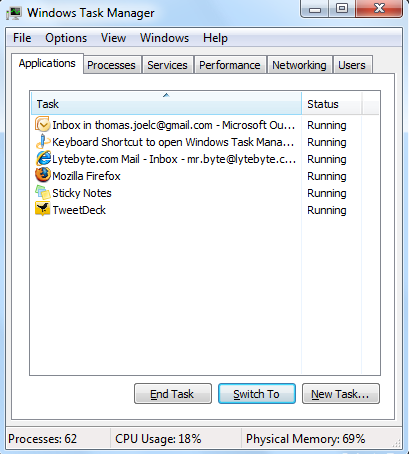
„Task Manager vă va arăta toate programele active“
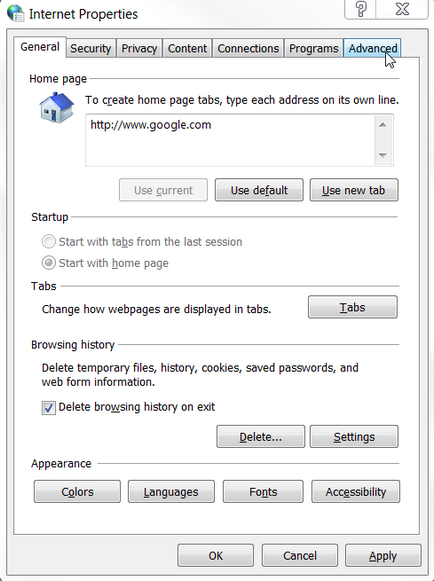
„Proprietăți de Internet vă va oferi o multime asociate cu Internet - opțiuni“
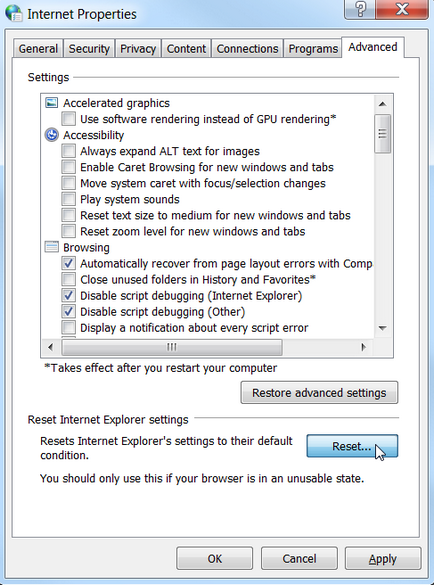
„Resetați setările Internet Explorer“
În acest moment înapoi IE în starea în care a fost instalat inițial suplimente SANS și altele asemenea. Acum, el trebuie să funcționeze ca a fost atunci când IE 10 a fost instalat pentru prima dată.
Dacă din anumite motive, încă obține Internet Explorer a încetat să funcționeze un mesaj de avertizare, va trebui să sape un pic mai adânc pentru a rezolva problema. În acest caz, ar trebui să conectați la msconfig. pentru a rezolva problema.
Mai jos sunt browser-ul Internet Explorer msconfig instrucțiuni despre remedierea rapidă pentru Windows XP, Vista / 7 și 8:
- Faceți clic pe butonul Start și selectați Run din meniu. În meniul Run, tastați „msconfig“ și apăsați pe Enter.
- Acest lucru se va deschide System Configuration Utility. Sub zona selectivă Start Up, elimina elemente flazhokLoad Start Up.
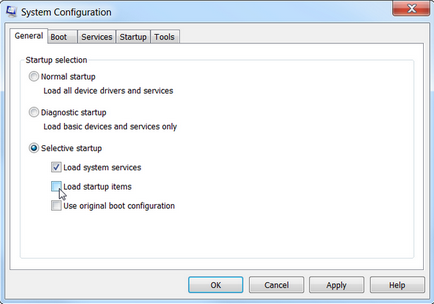
„Ecranele de configurare a sistemului pentru Windows“
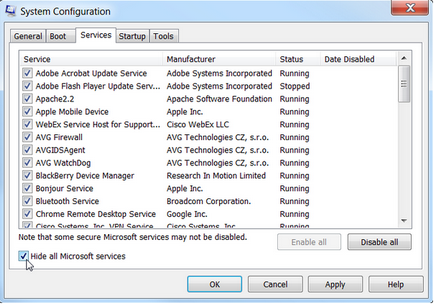
„Selectați Ascunde toate serviciile Microsoft“
În acest caz, tocmai ați oprit toate serviciile neesențiale. Scopul acestei proceduri este de a oferi Internet Explorer un proces a alerga fără a include programe inutile la pornire. Acest lucru va ajuta să stabiliți ce corupe dvs. de proprietate rulează Internet Explorer.
- După repornirea calculatorului, re-deschide fila msconfig Services, urmați aceleași instrucțiuni ca și în pasul 1 și 2.
- Asigurați-vă că ascunde toate caseta Microsoft Services pe - este încă în curs de verificat. Apoi selectați casetele de selectare numai în jumătatea superioară a meniului Services.
- Reporniți computerul din nou și porniți Internet Explorer.
- Verificați funcționarea necorespunzătoare, asigurați-vă că Internet Explorer funcționează corect. Dacă este așa, acest lucru înseamnă că serviciul indisciplinați este într-o jumătate de meniu de serviciu netestat.
- Pentru a verifica redeschide meniul MSconfigServices. Verificați Hide All Microsoft Services caseta pe - este încă în curs de verificat. Acum, debifați căsuțele bifate mai devreme. Bifați casetele din mijloc ați lăsat un gol în ultimul test.
- Reboot și lansarea Internet Explorer, dacă aveți probleme sau există un eșec, se confirmă. această problemă este. că serviciul a fost testat în puterea noastră. activitatea de control.
- Acum este timpul pentru a restrânge căutarea pentru că „Serviciul“ este defect, repetarea controlului așa cum este descris mai sus, în timp ce doar un singur serviciu nu produce accidente sau Internet Explorer a oprit mesajul de lucru.
- Odată ce ați găsit serviciul defect, faceți clic pe meniul Instrumente și elimina msconfig defecte „Tools“. Reporniți computerul și lansarea Internet Explorer. Verificați funcționarea necorespunzătoare sau alte mesaje de eroare. Dacă încă mai aveți un mesaj de eroare, repetați verificarea msconfig service, să păstreze în minte. pot exista mai mult. peste un serviciu ridică semne de întrebare în Internet Explorer
* Notă: Asigurați-vă întotdeauna că reporniți computerul după fiecare cursă de probă.
Din fericire, nu veți mai face față „Internet Explorer a încetat să funcționeze“ mesaj de eroare. Dacă este așa, pur și simplu repetați acest proces de curățare rapidă și ușoară.
อังคาร 3 มีนาคม 2558 1.27 น. >>> ก็ มี ปัญหา เหมือน กัน พอ เข้า facebook มุม ล่าง ซ้าย ขึ้น eroare la pagina + โหลด ช้า และ ไม่ ขึ้น + ริม ขวา ใคร กำลัง แช ท อยู่ ก็ ไม่ ขึ้น ... หา ทาง แก้ อยู่ 7 วัน ก็ แก้ไข ได้ ... เป็น เพราะ browser-ul ที่ ใช้ อยู่ เรา ใช้ IE7 ของ ของ Microsoft ก็ ลอง เปลี่ยน มา เป็น mozillar firefox ขึ้น หน้า แรก ก็ จะ มี icon facebook ให้ เลือก เรา ก็ เลือก .... สรุป ท่อง เน็ต โดย เข้า ทาง mozillar firefox ... ไม่ สนับสนุน จะ เร่ง Baidu เครื่อง เพราะ เคย ใช้ ... ถ่าน ก็ หมด เร็ว ได้ เปลี่ยน ถ่าน 2,000+ เปลี่ยน จอ อีก 3000 ...
Pick up gratuit
Scanare Windows Registry
pentru a găsi erori care pot
cauza probleme de PC-uri.
Nu am găsit un răspuns la întrebarea dvs.?
Pune o întrebare pe comunitatea noastră de experți din întreaga lume și de a primi un răspuns în cel mai scurt timp.